ในการบำรุงดูแลรักษาคอมพิวเตอร์ สิ่งหนึ่งที่ควรทำคือจัดการพื้นที่ไฟลในฮาร์ดดิสของเรา เพื่อไม่ให้เครื่องหน่วงหรือช้า โดยปกติเราอาจจะไล่ดูทีละโฟลเดอร์ว่ามีไฟล์ไหนมีขนาดใหญ่และไม่จำเป็นบ้าง แต่วิธีนี้มันช้าไปซักหน่อย ในบทความเราเลยจะมาแนะนำโปรแกรมจัดการพื้นที่ HDD สามารถสแกนและวิเคราะห์ว่าพื้นที่ฮาดดิสก์ของเรานั้น ว่าหมดไปกับโฟลเดอร์ไหนไฟล์ไหนบ้าง แล้วค่อยลบออก
เครื่องมือนี้แตกต่างจากแอปพลิเคชันล้างดิสก์ ที่จะลบไฟล์ชั่วคราวและไฟล์แคชโดยอัตโนมัติ โดยโปรแกรมจะสแกนไดรฟ์ ดูโครงสร้างของไฟล์ โฟลเดอร์ต่างๆ ว่ามีอะไรใช้พื้นที่ฮาดดิสและยังแสดงผลมุงมองอินเตอร์เฟสที่เข้าถึงง่าย สามารถเข้าไปลบไฟล์ได้เลย
WinDirStat เป็นเครื่องมือที่ครอบคลุมหลายด้านที่ดีที่สุด
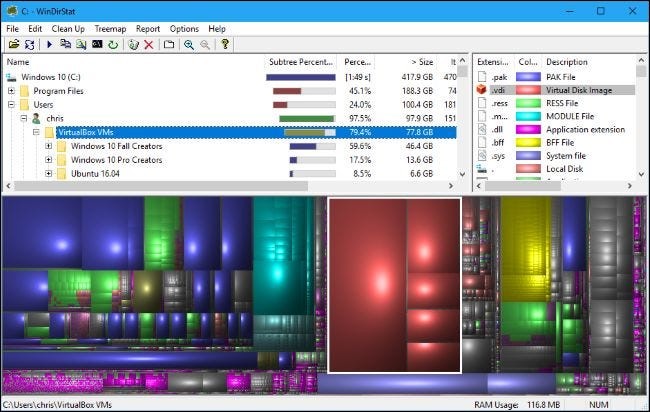
เป็นโปรแกรมจัดการไฟล์ที่ครอบคลุมหลายด้านที่ไม่ต้องโปรแกรมเสริมเลย ในโปรแกรมนั้นจะแสดงผลมุงมองอินเตอร์เฟส ช่วยให้เราเห็นภาพรวมของพื้นที่ในฮาร์ดไดรฟ์ได้ง่ายขึ้น หากอยากเห็นรายการไฟล์ในไดรฟ์เดียวเช่น ไดรฟ์ C ก็ให้เลือกสแกนได้เลย
เมื่อสแกนเสร็จเราจะเห็นรายการแสดงโฟลเดอร์ที่ใช้พื้นที่มากที่สุดโดยเรียงจากมากไปน้อยที่หน้าต่างด้านบน ส่วนหน้าต่างทางด้านขวามือ มีรายการนามสกุลไฟล์ที่แสดงสถิติเกี่ยวกับประเภทไฟล์ที่ใช้พื้นที่มากที่สุด
SpaceSniffer มีอินเตอร์เฟสมุมมองกราฟิกที่ดีที่สุด
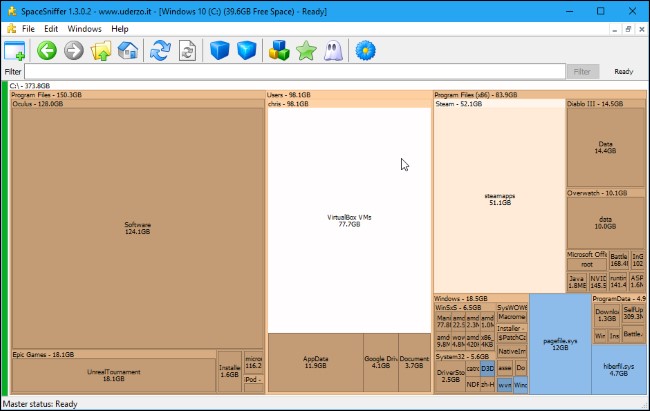
SpaceSniffer มีการแสดงผลอินเตอร์เฟสที่แตกต่าง WinDirStat โดย SpaceSniffer ไม่มีรายการไดเร็กทอรีรวมอยู่ใน WinDirStat มีเพียงมุมมองกราฟิกที่แสดงโฟลเดอร์และไฟล์ในโฟลเดอร์ตามขนาดไฟล์ ถึงแม้โปรแกรม SpaceSniffer จะแสดงผลไม่เหมือนกับแผนภูมิต้นไม้ของ WinDirStat
เราสามารถคลิกสองครั้งที่โฟลเดอร์ในอินเทอร์เฟซนี้เพื่อดูรายละเอียดแบบกราฟิก ดังนั้น หากคุณมีไฟล์จำนวนมากกินพื้นที่ในไดเร็กทอรี C:UsersNameVideos เราสามารถดับเบิลคลิกแต่ละไดเร็กทอรีเพื่อดูโฟลเดอร์ย่อย ได้เลย และคลิกขวาที่ไฟล์หรือโฟลเดอร์เพื่อเข้าถึงตัวเลือกต่างๆ เช่น ลบ และเปิด
WinDirStat ดูเหมือนจะใช้งานได้จริงมากกว่า แต่ SpaceSniffer มีมุมมองกราฟิกที่ดีที่สุด หากไม่สนใจอยากดูรายการแบบไดเร็กทอรี SpaceSniffer ก็ถือเป็นโปรแกรมที่ดีสำหรับเรา แถมยังเชฟใส่แฟลชไดร์ฟ (USB FlashDrive) แล้วเอาไปใช้ได้เลย ได้อีกด้วย
TreeSize ดูไฟล์ง่ายไม่ต้องเยอะ
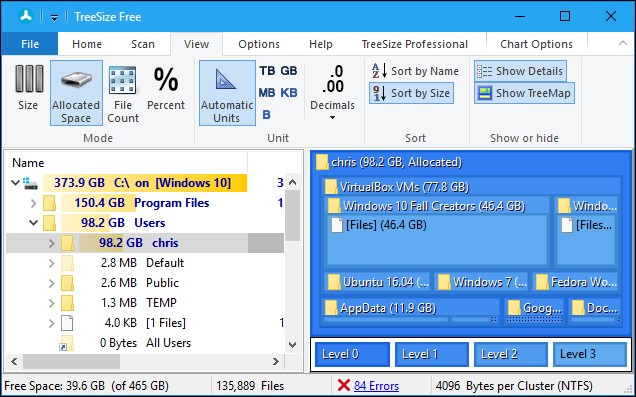
หากคุณต้องการอะไรที่ง่ายกว่า WinDirStat TreeSize Free เป็นทางเลือกที่ดี มีรายการไดเร็กทอรีและอินเทอร์เฟซแผนผังต้นไม้แบบเดียวกับที่คุณเห็นใน WinDirStat แต่ไม่มีรายการนามสกุลไฟล์ของ WinDirStat และอินเทอร์เฟซแบบริบบิ้นนั้นเหมือนที่บ้านใน Windows รุ่นใหม่กว่าแถบเครื่องมือของ WinDIrStat เล็กน้อย นอกจากนี้ TreeSize Free ยังเพิ่มตัวเลือกการสแกนที่สะดวกให้กับ Explorer ดังนั้นคุณจึงสามารถคลิกขวาที่โฟลเดอร์ใดก็ได้ใน File Explorer และ Windows Explorer แล้วเลือก “TreeSize Free” เพื่อสแกนเนื้อหา
หากต้องการดูทรีแมปใน TreeSize Free ให้คลิก ดู > แสดงทรีแมป เช่นเดียวกับในแอปพลิเคชันอื่นๆ ที่นี่ คุณสามารถคลิกขวาที่ไฟล์หรือโฟลเดอร์ในแอปพลิเคชันเพื่อลบหรือเปิดได้
เครื่องมือการใช้งานที่เก็บข้อมูลของ Windows 10 มีอยู่แล้วในตัว
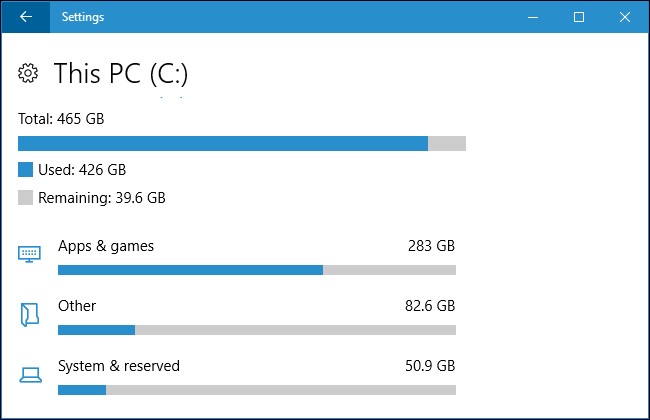
หากคุณต้องการอะไรที่ง่ายกว่า WinDirStat TreeSize Free เป็นทางเลือกที่ดี มีรายการไดเร็กทอรีและอินเทอร์เฟซแผนผังต้นไม้แบบเดียวกับที่คุณเห็นใน WinDirStat แต่ไม่มีรายการนามสกุลไฟล์ของ WinDirStat และอินเทอร์เฟซแบบริบบิ้นนั้นเหมือนที่บ้านใน Windows รุ่นใหม่กว่าแถบเครื่องมือของ WinDIrStat เล็กน้อย
นอกจากนี้ TreeSize Free ยังเพิ่มตัวเลือกการสแกนที่สะดวกให้กับ Explorer ดังนั้นคุณจึงสามารถคลิกขวาที่โฟลเดอร์ใดก็ได้ใน File Explorer และ Windows Explorer แล้วเลือก “TreeSize Free” เพื่อสแกนเนื้อหา
หากต้องการดูทรีแมปใน TreeSize Free ให้คลิก ดู > แสดงทรีแมป เช่นเดียวกับในแอปพลิเคชันอื่นๆ ที่นี่ คุณสามารถคลิกขวาที่ไฟล์หรือโฟลเดอร์ในแอปพลิเคชันเพื่อลบหรือเปิดได้
ที่มา : www.howtogeek.com

